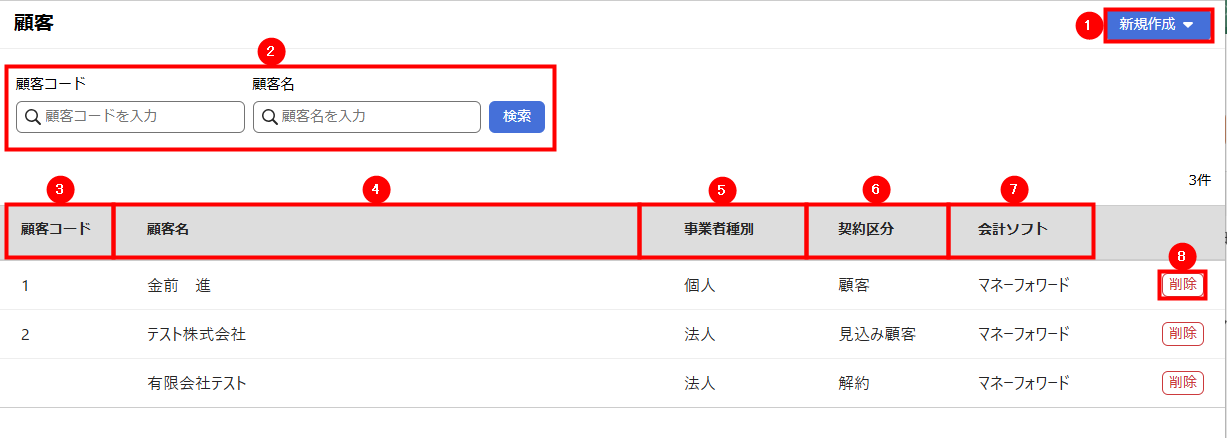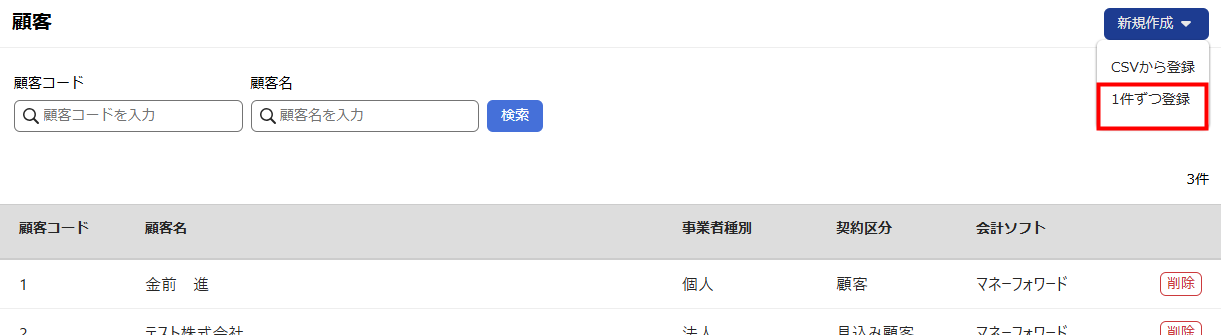概要
このガイドでは、「顧客」画面の操作方法についてご説明します。
対象ページ
一斉配信>顧客
対象のお客さま
マネーフォワード クラウドパートナーを「マネージャー」ロールでご利用中の会計事務所の担当者さま
目次
画面の説明
| 番号 | 項目名 | 項目の説明 |
|---|---|---|
| ① | 新規作成 | クリックすると、「CSVから登録」または「1件ずつ登録」を選択して顧客を新規作成できます。
|
| ② | 検索条件 | 「顧客コード」や「顧客名」を指定して、顧客を絞り込み検索できます。 |
| ③ | 顧客コード | 顧客コードが表示されます。 |
| ④ | 顧客名 | 顧客名が表示されます。 |
| ⑤ | 事業者種別 | 顧客の事業者種別に応じて、「個人」または「法人」が表示されます。 |
| ⑥ | 契約区分 | 顧客の契約区分に応じて、「顧客」「見込み顧客」「解約」※が表示されます。 |
| ⑦ | 会計ソフト | 顧客が利用している会計ソフトが表示されます。 |
| ⑧ | 削除 | クリックすると、顧客を削除できます。 |
※「契約区分」が「解約」の場合、配信先に指定していても、自動でメッセージの配信対象外となります。
「一斉配信」機能の利用開始時は、「マネーフォワード クラウド会計・確定申告」をサービス別承認している顧問先が自動で反映します。
複数の顧客を一括作成する方法
手順
- 「顧客」画面右上の「新規作成」をクリックし、「CSVから登録」を選択します。
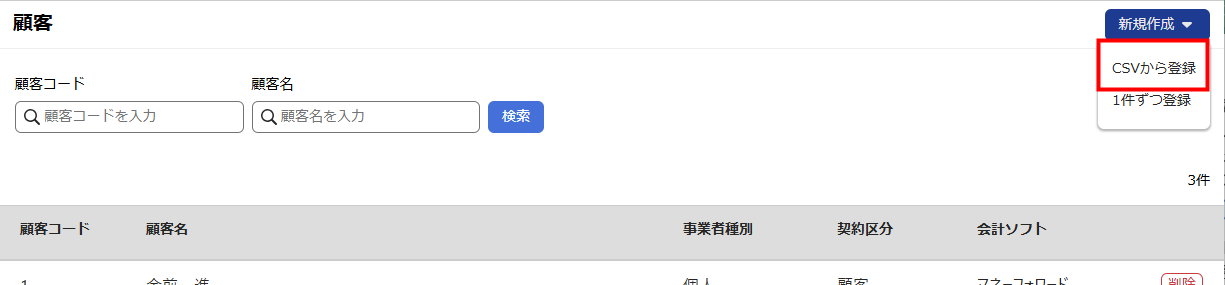
- 「顧客の新規登録」画面で「文字コード」を選択し、「ひな形のCSVをダウンロード」をクリックします。
ご利用のPCがWindowsの場合は「Shift_JIS」、Windows以外の場合は「UTF-8」を選択してください。
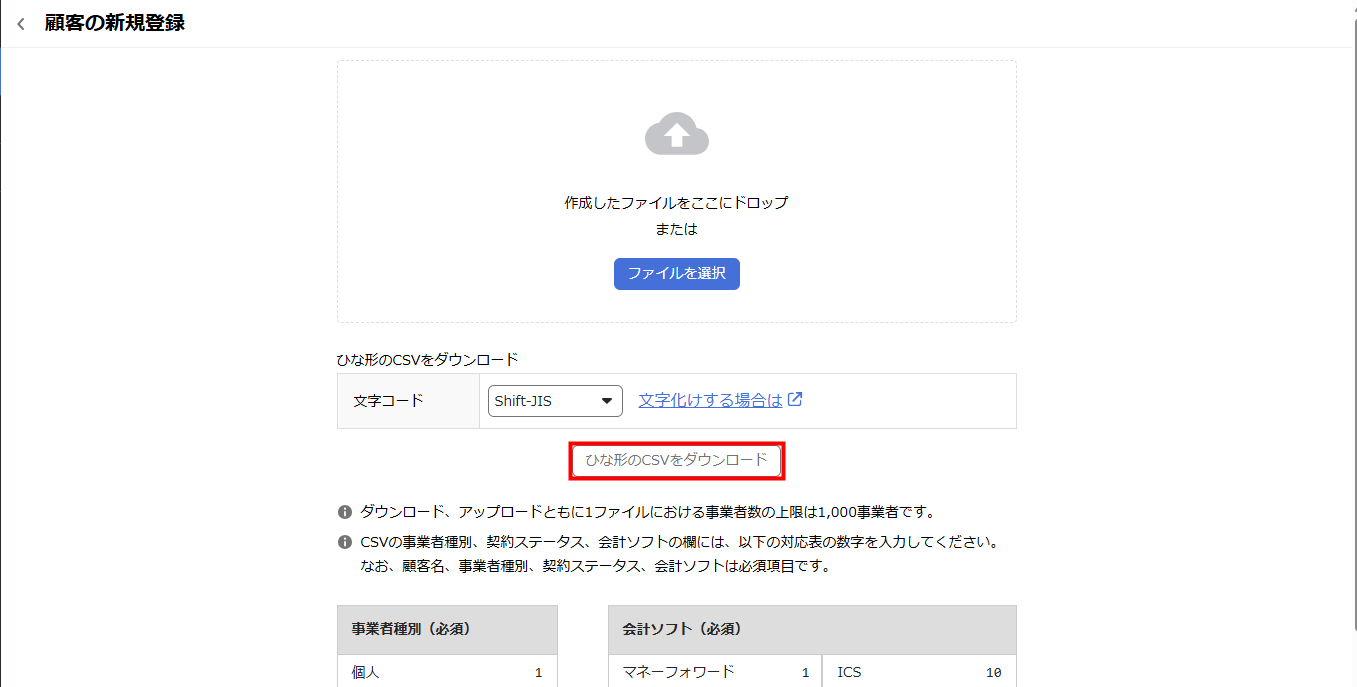
- Windowsのエクスプローラー等でダウンロードしたファイルを開き、内容を編集して保存します。
入力項目の詳細はこちらの項をご確認ください。
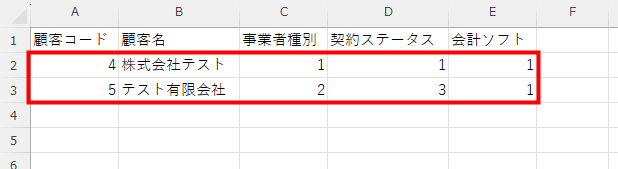
- 「顧客の新規登録」画面で「ファイルを選択」をクリックして編集したファイルを選択するか、ファイルをドラッグ&ドロップします。
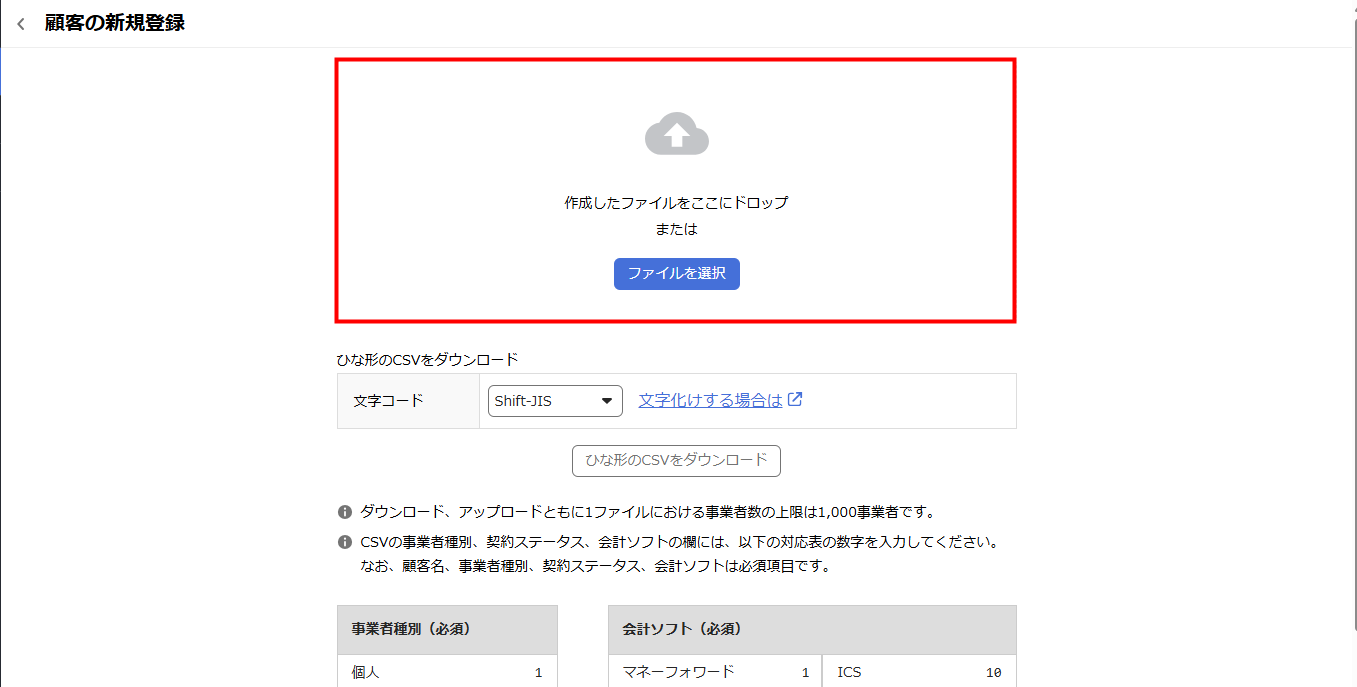
- 「登録する顧客の確認」画面で登録する内容を確認し、問題がなければ「登録」をクリックします。

入力項目の詳細
CSVの入力項目
| 列 | 項目名 | 項目の説明 |
|---|---|---|
| A | 顧客コード | 顧客の顧客コードを入力できます。 |
| B | 顧客名 | 顧客の名称を入力します。 |
| C | 事業者種別 | 顧客の事業者種別を「1」または「2」で入力します。
|
| D | 契約ステータス | 顧客の契約ステータスを「1」「2」「3」で入力します。
|
| E | 会計ソフト | 顧客が利用している会計ソフトを入力します。 入力内容はこちらの項をご参照ください。 |
会計ソフト
CSVファイルの「会計ソフト」列には、顧客が利用している会計ソフトに対応する値を入力します。
入力内容は以下の表をご確認ください。
| 会計ソフト | 入力内容 |
|---|---|
| マネーフォワード | 1 |
| 弥生 | 2 |
| freee | 3 |
| 勘定奉行 | 4 |
| TKC | 5 |
| JDL | 6 |
| MJS | 7 |
| PCA | 8 |
| エプソン | 9 |
| ICS | 10 |
| フリーウェイ | 11 |
| A-SaaS | 12 |
| 会計王 | 13 |
| キーパー財務 | 14 |
| ツカエル会計 | 15 |
| 発展会計 | 16 |
| TACTiCS財務 | 17 |
顧客を1件ずつ作成する方法
手順
設定項目の詳細
| 番号 | 項目名 | 項目の説明 |
|---|---|---|
| ① | 顧客コード | 顧客の顧客コードを入力できます。 |
| ② | 顧客名 | 顧客の名称を入力します。 |
| ③ | 事業者種別 | 顧客の事業者種別を「法人」「個人事業主」から選択します。 |
| ④ | 契約区分 | 顧客の契約区分を「顧客」「見込み顧客」「解約」から選択します。 |
| ⑤ | 会計ソフト | 顧客が利用している会計ソフトを選択します。 |
顧客の編集方法
- 「顧客」画面で編集する顧客をクリックします。
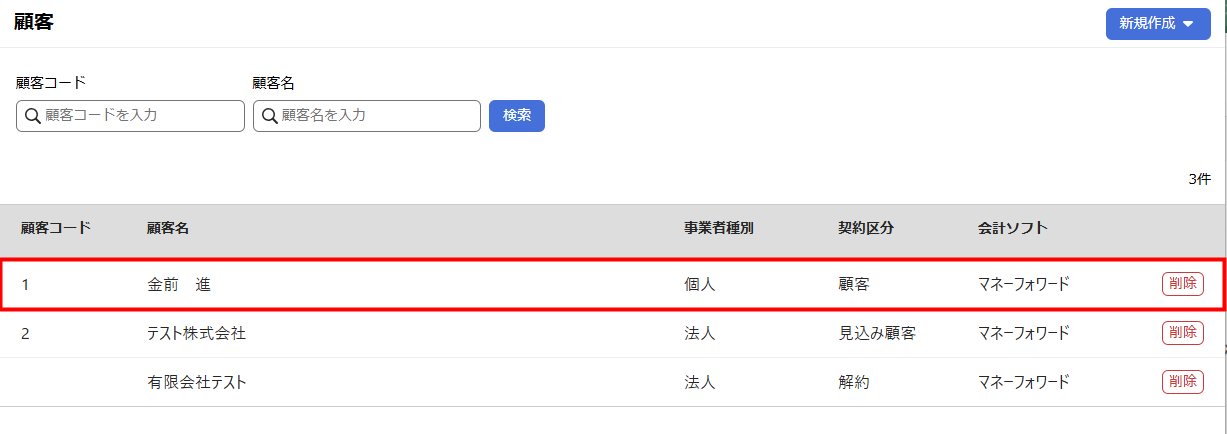
- 「顧客の詳細」画面で「編集」をクリックします。

- 「顧客の編集」画面で各項目を編集します。
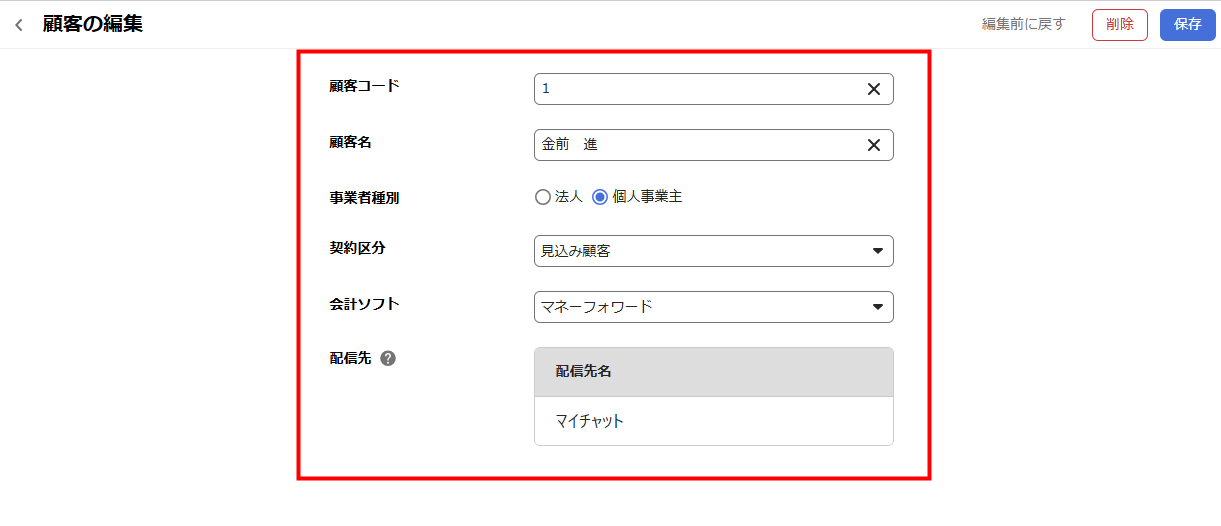
- 「保存」をクリックします。

更新日:2025年11月26日
※本サポートサイトは、マネーフォワード クラウドの操作方法等の案内を目的としており、法律的またはその他アドバイスの提供を目的としたものではありません。当社は本サイトに記載している内容の正確性・妥当性の確保に努めておりますが、実際のご利用にあたっては、個別の事情を適宜専門家に相談するなど、ご自身の判断でご利用ください。
このページで、お客さまの疑問は解決しましたか?
評価をご入力いただき、ご協力ありがとうございました。
頂いた内容は、当サイトのコンテンツの内容改善のためにのみ使用いたします。